Sealos 一键部署
使用 Sealos 一键部署 FastGPT
部署架构图

多模型支持
FastGPT 使用了 one-api 项目来管理模型池,其可以兼容 OpenAI 、Azure 、国内主流模型和本地模型等。
一键部署
使用 Sealos 服务,无需采购服务器、无需域名,支持高并发 & 动态伸缩,并且数据库应用采用 kubeblocks 的数据库,在 IO 性能方面,远超于简单的 Docker 容器部署。可以根据需求,再下面两个区域选择部署。
新加坡区
新加披区的服务器在国外,可以直接访问 OpenAI,但国内用户需要梯子才可以正常访问新加坡区。国际区价格稍贵,点击下面按键即可部署👇
北京区
北京区服务提供商为火山云,国内用户可以稳定访问,但无法访问 OpenAI 等境外服务,价格约为新加坡区的 1/4。点击下面按键即可部署👇
1. 开始部署
由于需要部署数据库,部署完后需要等待 2~4 分钟才能正常访问。默认用了最低配置,首次访问时会有些慢。
根据提示,输入root_password,和 openai/oneapi 的地址和密钥。
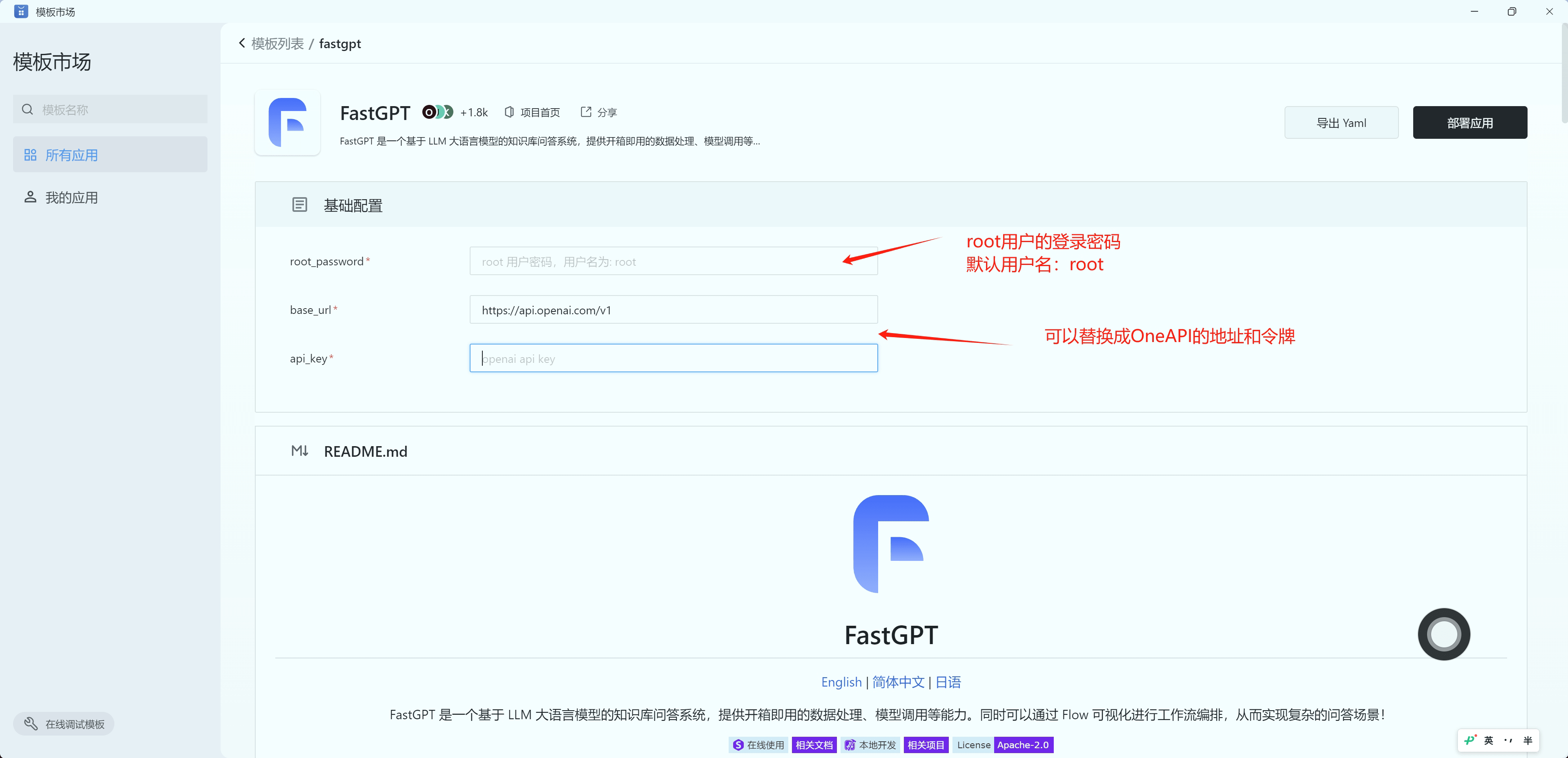
点击部署后,会跳转到应用管理页面。可以点击fastgpt主应用右侧的详情按键(名字为 fastgpt-xxxx), 如下图所示。

点击详情后,会跳转到 fastgpt 的部署管理页面,点击外网访问地址中的链接,即可打开 fastgpt 服务。
如需绑定自定义域名、修改部署参数,可以点击右上角变更,根据 sealos 的指引完成。
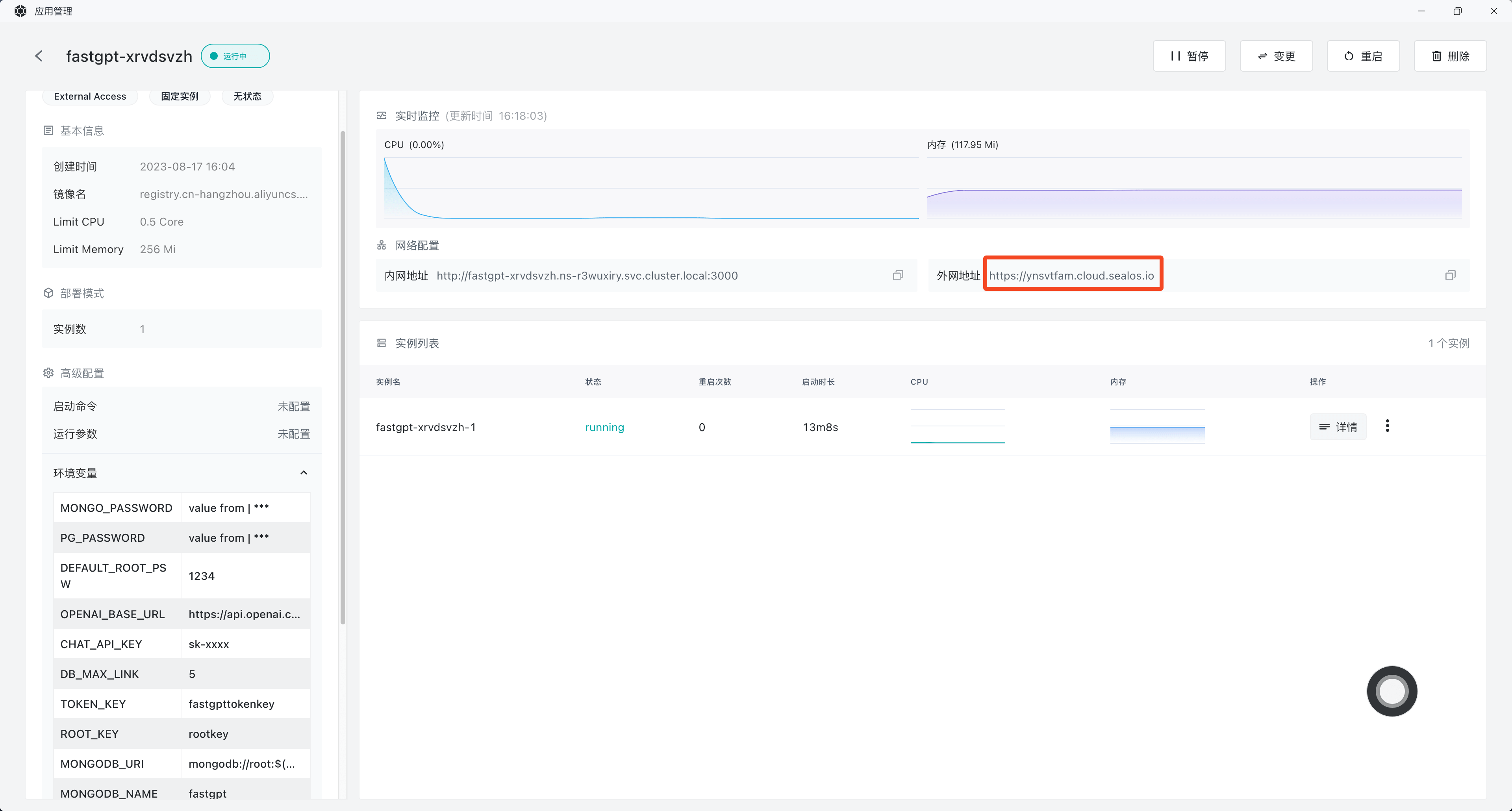
2. 登录
用户名:root
密码是刚刚一键部署时设置的root_password
3. 配置模型
4. 配置模型
务必先配置至少一组模型,否则系统无法正常使用。
收费
Sealos 采用按量计费的方式,也就是申请了多少 cpu、内存、磁盘,就按该申请量进行计费。具体的计费标准,可以打开sealos控制面板中的费用中心进行查看。
Sealos 使用
简介
FastGPT 商业版共包含了2个应用(fastgpt, fastgpt-plus)和2个数据库,使用多 Api Key 时候需要安装 OneAPI(一个应用和一个数据库),总计3个应用和3个数据库。
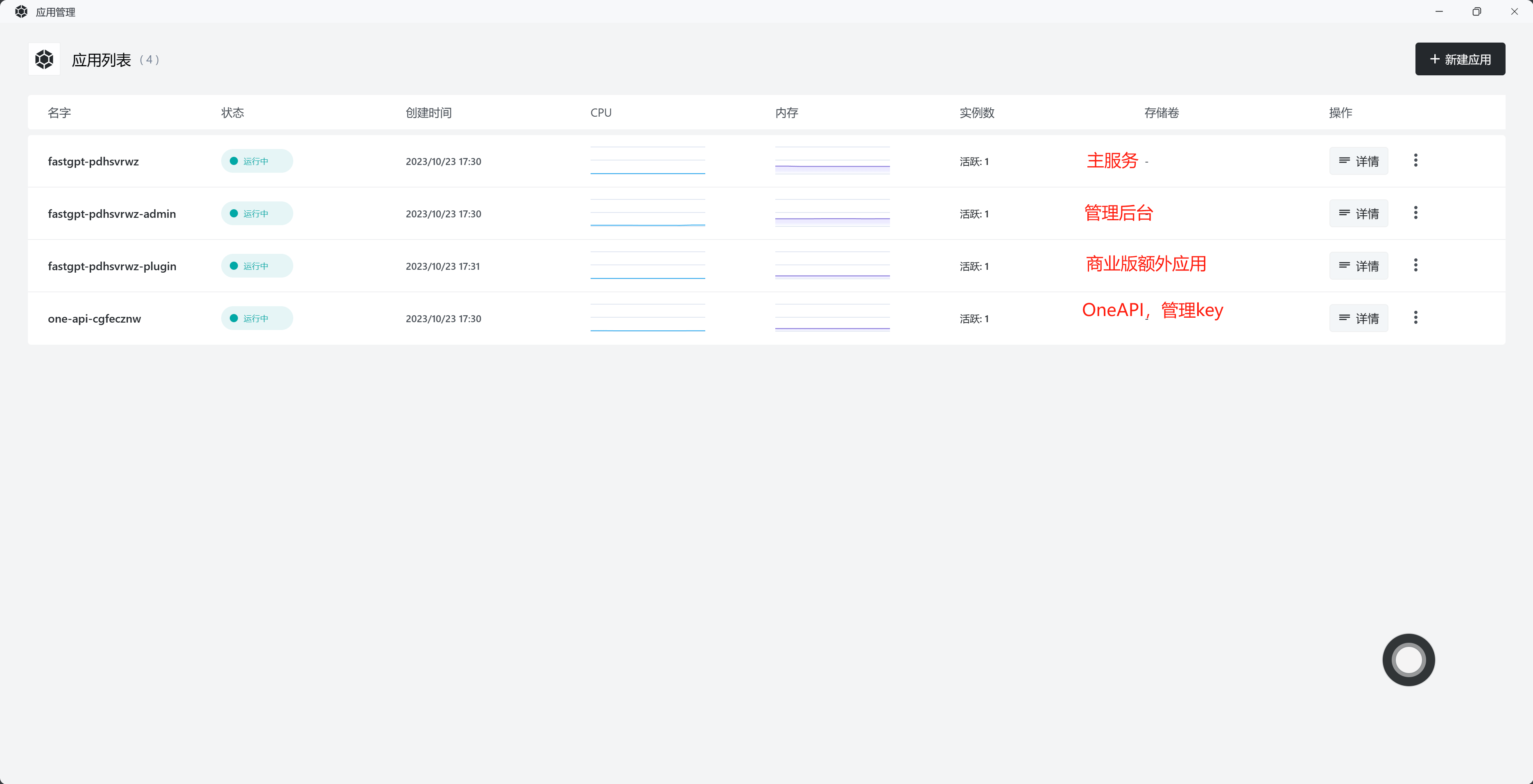
点击右侧的详情,可以查看对应应用的详细信息。
修改配置文件和环境变量
在 Sealos 中,你可以打开应用管理(App Launchpad)看到部署的 FastGPT,可以打开数据库(Database)看到对应的数据库。
在应用管理中,选中 FastGPT,点击变更,可以看到对应的环境变量和配置文件。
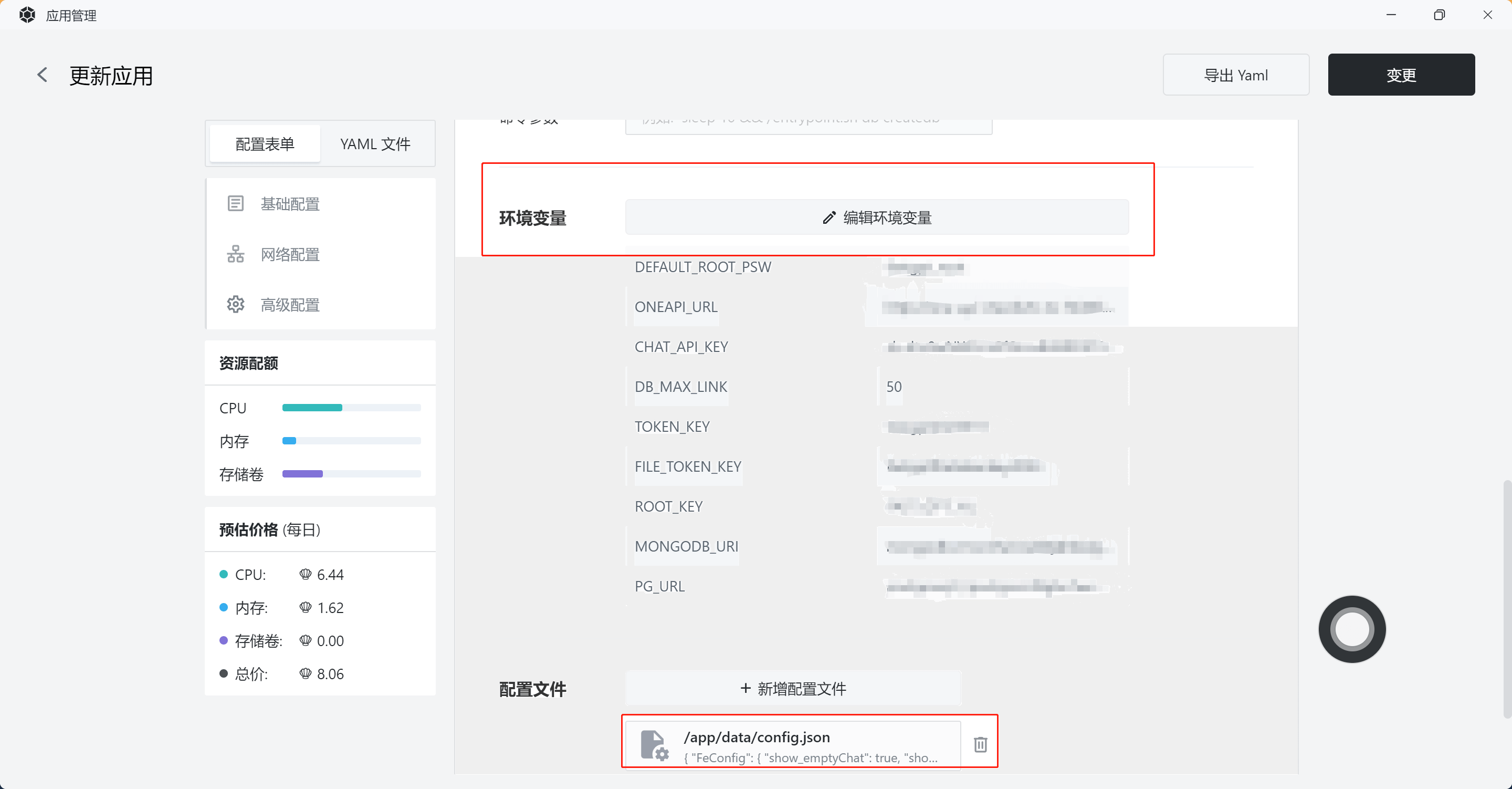
在 Sealos 上,FastGPT 一共运行了 1 个服务和 2 个数据库,如暂停和删除请注意数据库一同操作。(你可以白天启动,晚上暂停它们,省钱大法)
如何更新/升级 FastGPT
升级脚本文档先看下文档,看下需要升级哪个版本。注意,不要跨版本升级!!!!!
例如,目前是4.5 版本,要升级到4.5.1,就先把镜像版本改成v4.5.1,执行一下升级脚本,等待完成后再继续升级。如果目标版本不需要执行初始化,则可以跳过。
升级步骤:
- 查看更新文档,确认要升级的版本,避免跨版本升级。
- 打开 sealos 的应用管理
- 有2个应用 fastgpt , fastgpt-pro
- 点击对应应用右边3个点,变更。或者点详情后右上角的变更。
- 修改镜像的版本号
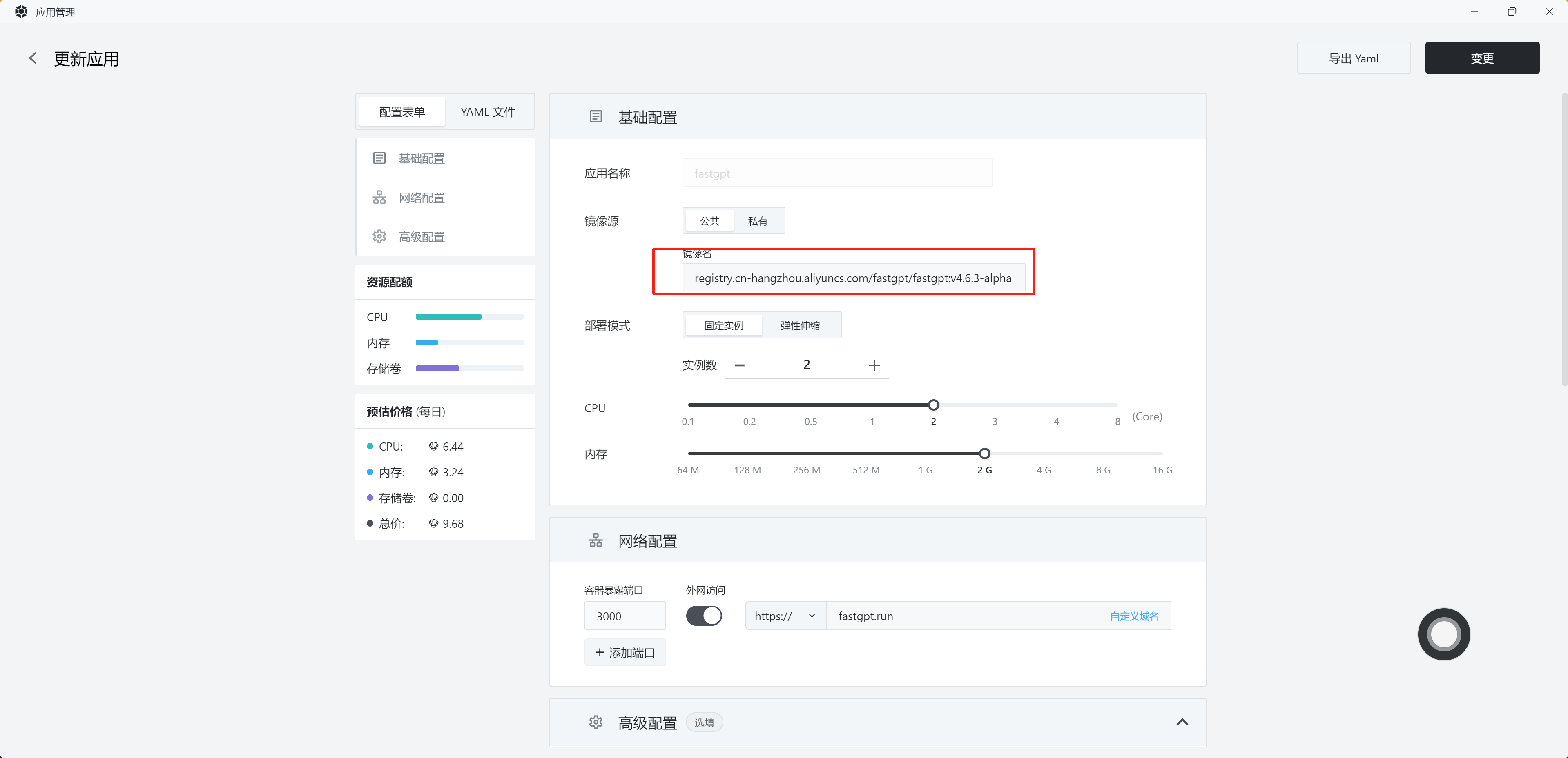
- 点击变更/重启,会自动拉取最新镜像进行更新
- 执行对应版本的初始化脚本(如果有)
如何获取 FastGPT 访问链接
打开对应的应用,点击外网访问地址。
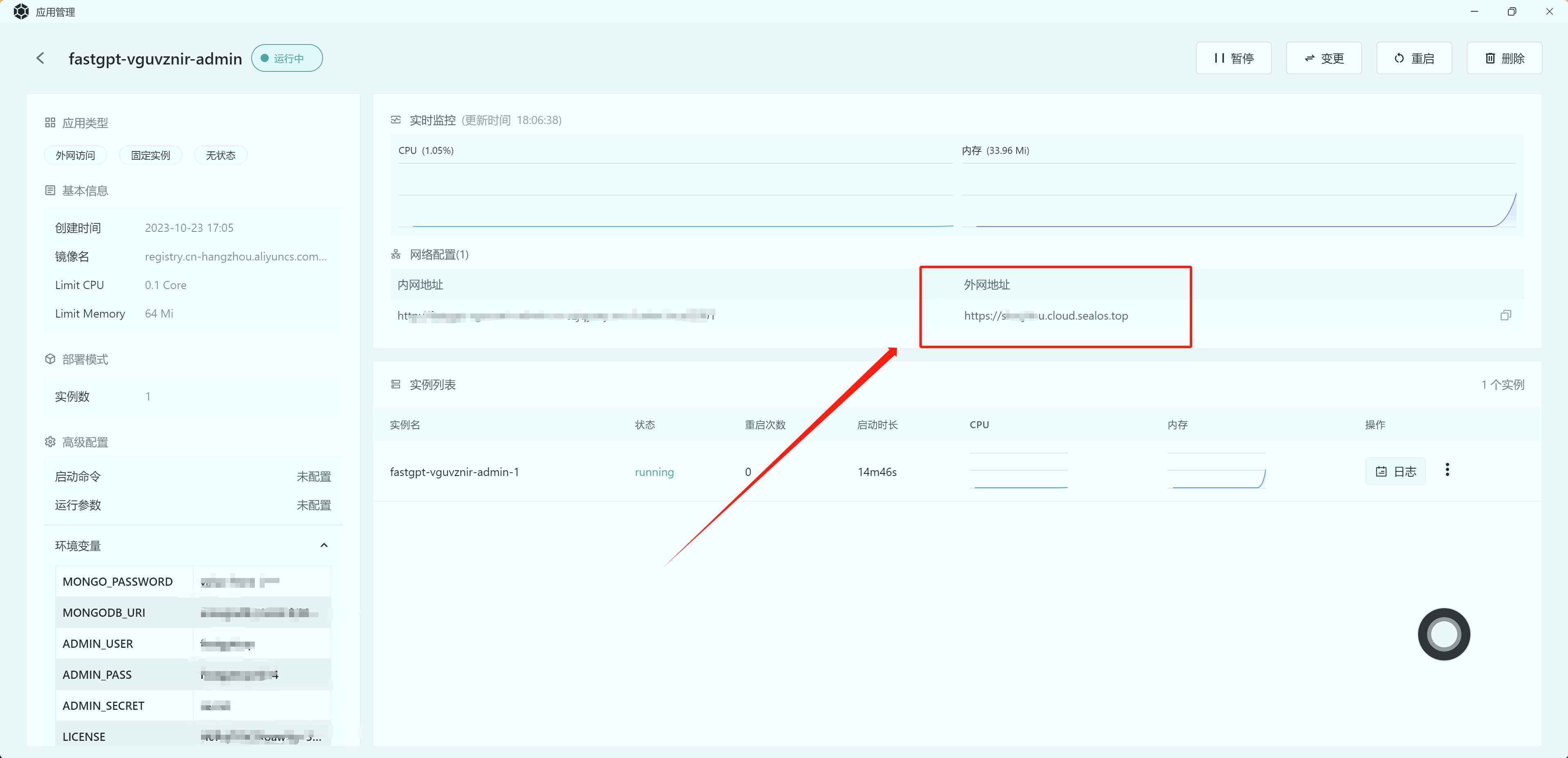
配置自定义域名
点击对应应用的变更->点击自定义域名->填写域名-> 操作域名 Cname -> 确认 -> 确认变。
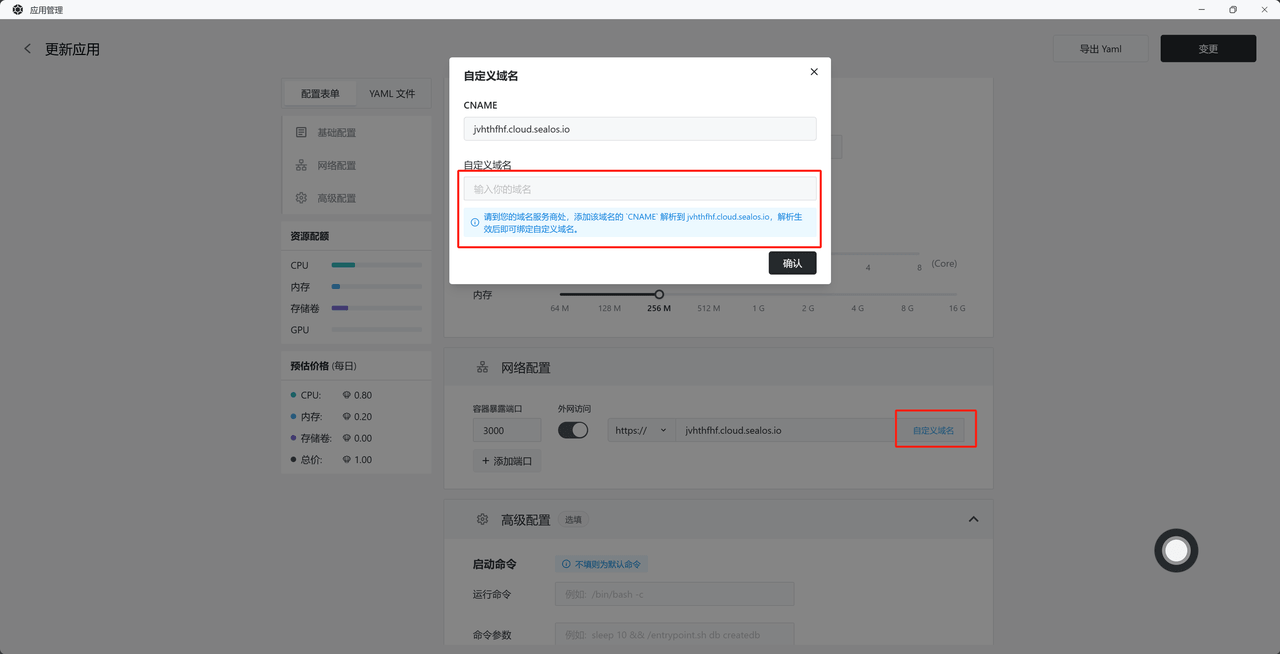
如何修改配置文件
打开 Sealos 的应用管理 -> 找到对应的应用 -> 变更 -> 往下拉到高级配置,里面有个配置文件 -> 新增或点击对应的配置文件可以进行编辑 -> 点击右上角确认变。
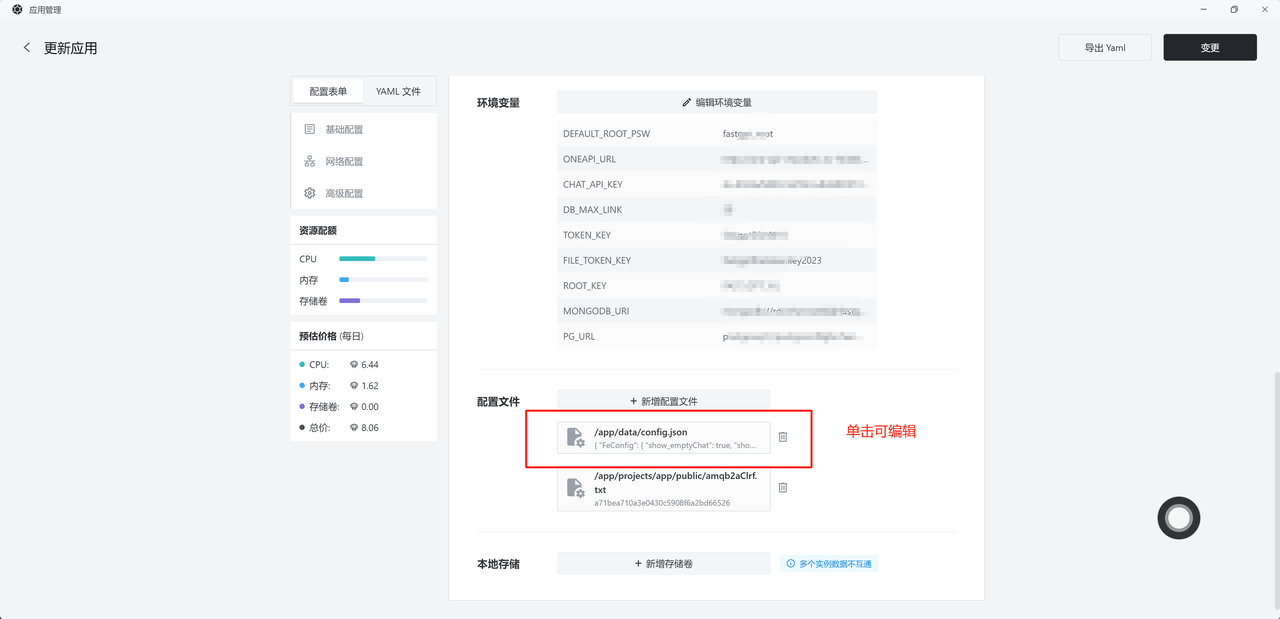
修改站点名称以及 favicon
修改应用的环境变量,增加
SYSTEM_NAME=FastGPT
SYSTEM_DESCRIPTION=
SYSTEM_FAVICON=/favicon.ico
HOME_URL=/dashboard/apps
SYSTEM_FAVICON 可以是一个网络地址
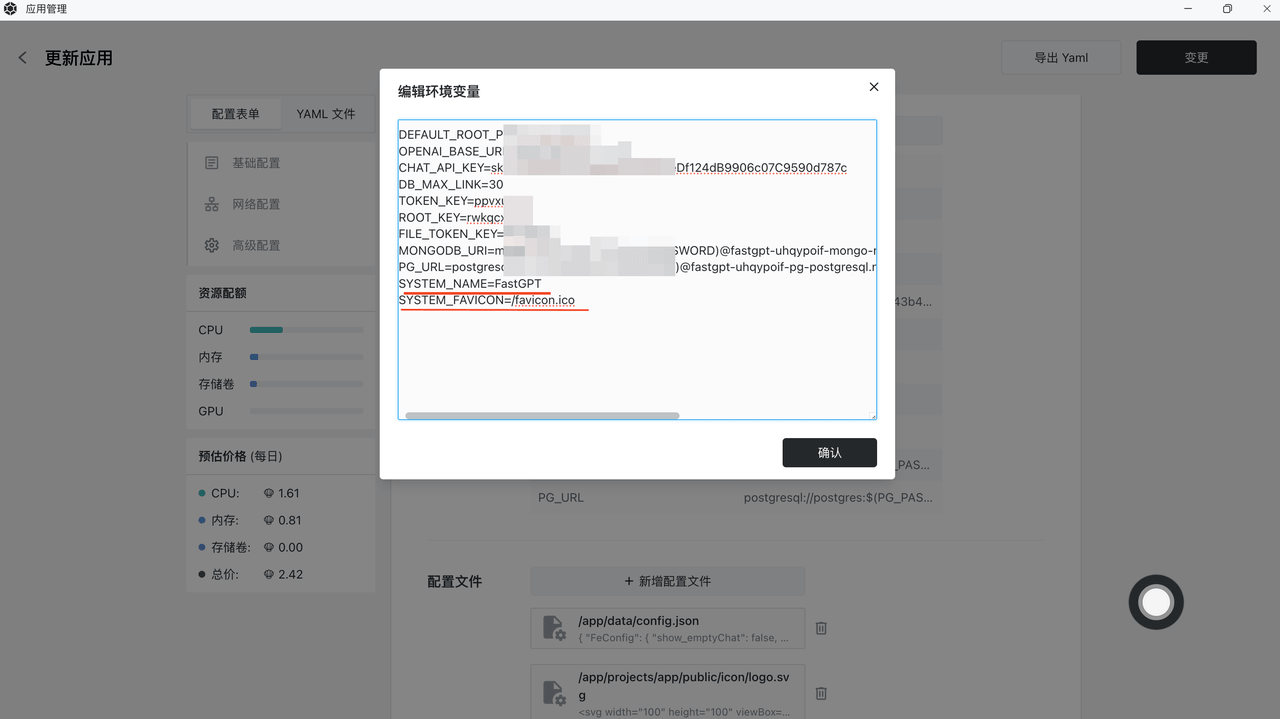
挂载logo
目前暂时无法 把浏览器上的logo替换。仅支持svg,待后续可视化做了后可以全部替换。 新增一个挂载文件,文件名为:/app/projects/app/public/icon/logo.svg ,值为 svg 对应的值。
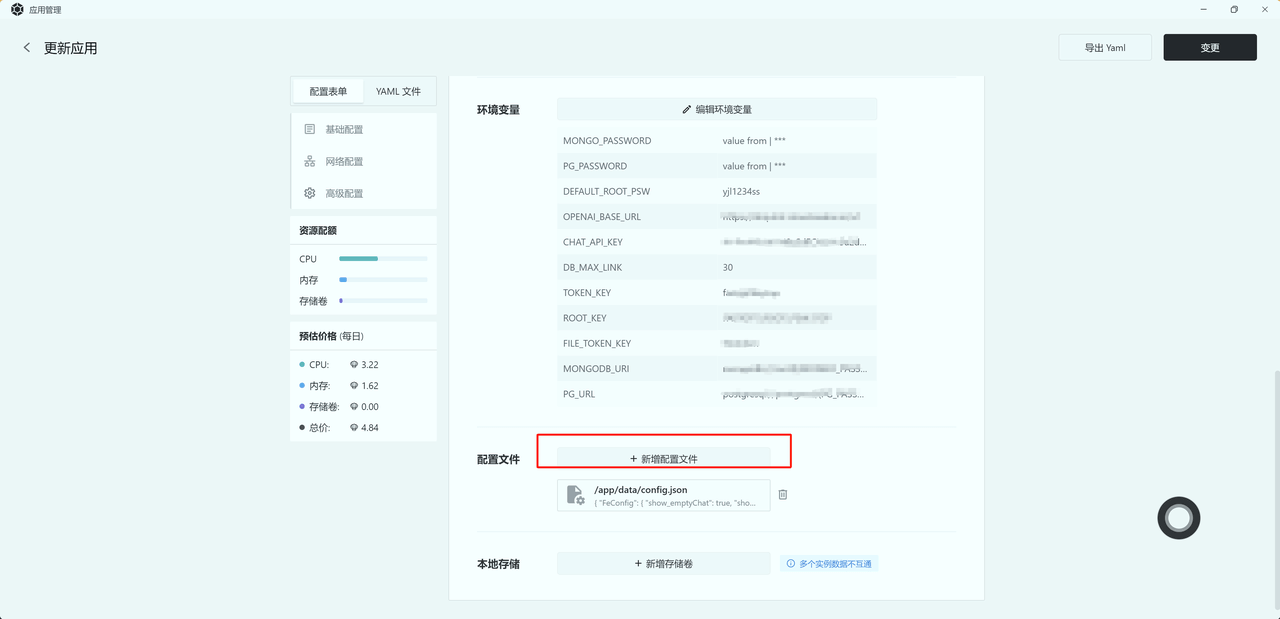
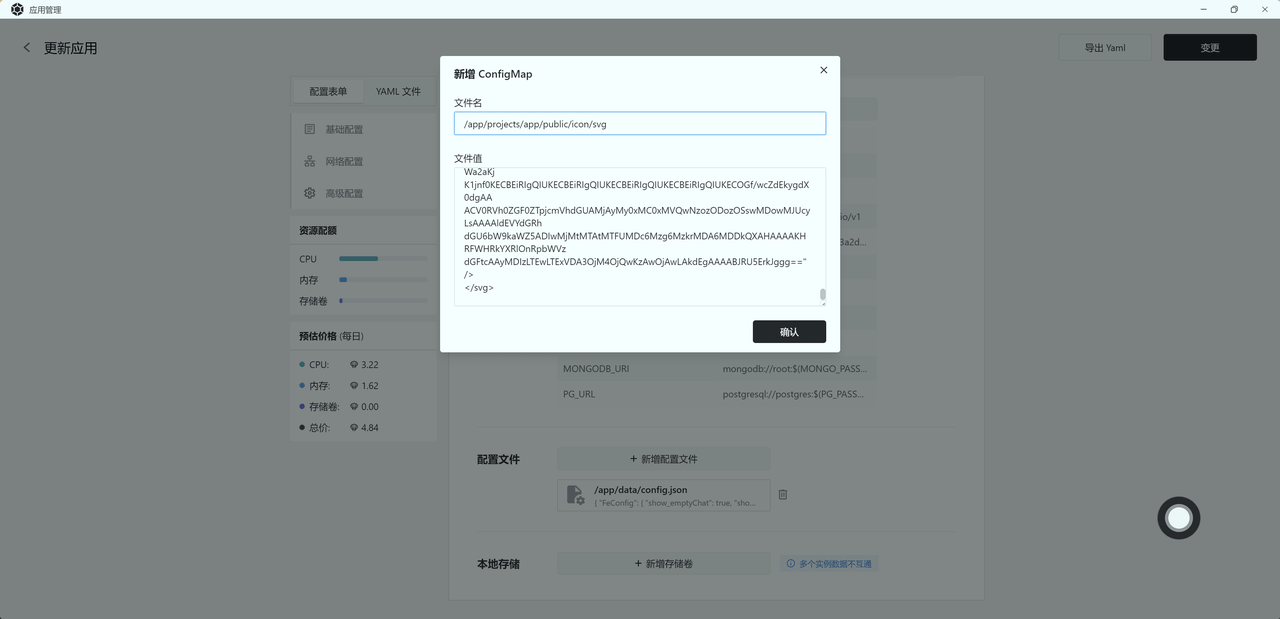
商业版镜像配置文件
{
"license": "",
"system": {
"title": "" // 系统名称
}
}
